On turhauttavaa, kun huomaat, että iPhonesi kosketusnäyttö ei toimi kunnolla, etkä voi tehdä mitään iPhonellasi. Yleisesti ottaen iPhonen kosketusnäytön reagoimattomuusongelma voi johtua laitteisto- tai ohjelmisto-ongelmasta. Se tapahtuu usein iOS-version päivityksen, iPhonen näytön vaihtamisen jälkeen kolmannen osapuolen teknologialiikkeessä tai joskus ohjelmisto-ongelman vuoksi. Jos olet jumissa iPhonen kosketusnäyttöön, joka ei toimi, lue tämä lopullinen opas löytääksesi sopivan ratkaisun sen korjaamiseen.
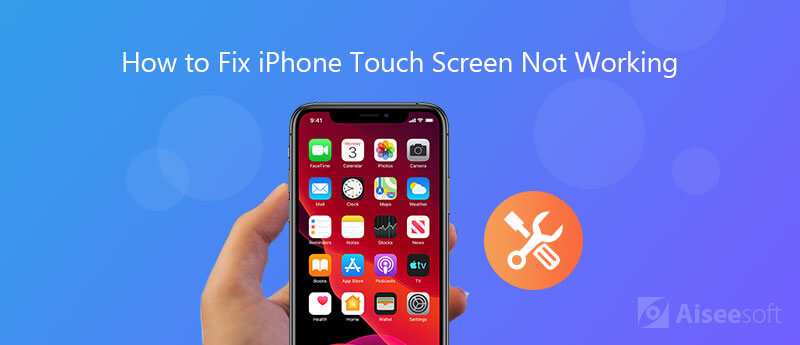
iPhonen uudelleenkäynnistyksen pitäisi olla yleisin tapa, jota kaikki Applen käyttäjät yrittävät aina, kun heillä on ongelmia iPhonensa kanssa. Joten kun huomaat, että iPhonesi kosketusnäyttö ei toimi, yritä käynnistää iPhone uudelleen ensin ja tarkista, onko ongelma korjattu. Kun iOS-laitteesta on katkaistu virta, odota 30 sekuntia, jotta laite sammuu, kytke sitten iPhone päälle ja testaa, reagoiko kosketusnäyttö kosketukseen. Jos reagoimaton ongelma jatkuu, on parempi pakottaa iPhone käynnistämään uudelleen. Voit korjata iPhone 7:n tai uudemman kosketusnäytön toimimattomuuden ongelman pakottamalla käynnistämään laitteen uudelleen pitämällä äänenvoimakkuuden vähennyspainiketta ja virtapainiketta painettuna, kunnes näet Apple-logon. Jos haluat pakottaa iPhone 6s:n ja vanhemman uudelleenkäynnistyksen, pidä aloituspainiketta ja virtapainiketta painettuna samanaikaisesti, kunnes näet Apple-logon.
Jos iPhonessa on selkeää pölyä, öljyä, nestettä tai jotain muuta, joka saattaa häiritä iPhonen näyttöä, on mahdollista, että iPhone ei reagoi kosketukseen tai napautukseen. Varmista siis, että näyttösi ja sormesi ovat puhtaat ja että niissä ei ole roskia tai vettä.
Jos iPhonessa on näytönsuoja, pilleri iPhonen näytönsuoja varovasti ja perusteellisesti ja ota puhdas ja tahraton pehmeä kangas hieroaksesi iPhone-näyttöä varovasti. Käynnistä sitten iPhone uudelleen ja tarkista, toimiiko iPhone-kosketusnäyttö.
Joskus iPhonen kosketusnäyttö ei toimi vain oikein, kun käytät yhtä tiettyä sovellusta. Jos näin on, ongelma johtuu todennäköisesti tästä ongelmallisesta sovelluksesta. Voit korjata tämän ongelman palaamalla aloitusnäyttöön painamalla Koti-painiketta ja siirtymällä App Storeen tarkistamaan, onko ongelmalliselle sovellukselle päivitetty. Jos päivitys on saatavana, voit päivittää sen. Jos päivitys ei ole saatavilla, voit poistaa sovelluksen iPhonesta ja asentaa sen uudelleen. Avaa sitten sovellus ja katso, onko iPhone-näytön vastausongelma ratkaistu.
Jos iPhone 6s tai uudempi kosketusnäyttö ei toimi, 3D Touch -asetusten säätäminen voi olla myös potentiaalinen ratkaisu. Jos haluat kokeilla sitä, noudata alla olevia vaiheita.
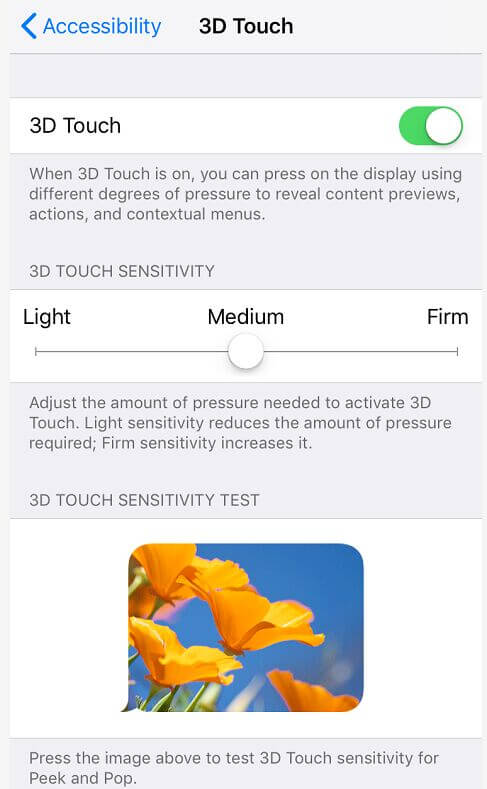
Jos iPhonesi tallennustila on loppunut, on myös mahdollista, että iPhonen näyttö ei reagoi kosketukseen tai napautukseen. Tarkista siis, onko iPhonen muistissa riittävästi tallennustilaa Asetukset-sovelluksessa. Jos iPhonessasi on vähän tallennustilaa, poista joitakin tarpeettomia sovelluksia ja kopioi kuvia tai videoita vapauttaaksesi nopeasti tallennustilaa.
Jos iPhone 6/6 Plus -kosketusnäyttö ei toimi kunnolla, iPhonessasi saattaa olla "kosketussairaus". Touch Disease vaikuttaa vain iPhone 6:een tai 6 Plus:aan, vanhemmat tai uudemmat mallit eivät vaikuta. Vaikuttava iPhone näyttää pienen vilkkuvan harmaan palkin näytön yläreunassa, se näyttää vanhan koulun staattiselta TV:ltä. Asiantuntijat päättelevät, että ongelma johtuu siitä, että puhelimen logiikkakortilla olevat Touch IC -sirut hajoavat osittain, mikä aiheuttaa ajoittaisia sähköyhteyksiä. Jotkut käyttäjät sanovat, että paineen kohdistaminen näytön yläosaan voi korjata ongelman, kun taas toiset sanovat, että se on myös väliaikainen korjaus laitteen kääntämiseksi hieman. Jos iPhone 6:lla tai 6 Plus:lla on samat oireet, voit kokeilla kahta menetelmää vastaavasti.
MacGyver-ratkaisu on käyttäjän määrittelemä menetelmä, joka suoritetaan painamalla alas sitä iPhonen näytön osaa, jossa kaapelit kytkeytyvät logiikkakorttiin. Tämä menetelmä on erityisen suositeltavaa, kun pudotit iPhonesi ja sinulla on kosketusnäytön ongelma. iPhonessasi on pieniä kaapeleita, jotka liitetään logiikkakorttiin. Nämä kaapelit voivat irrota, kun iPhone putoaa. Tämän seurauksena kosketusnäyttö lakkaa toimimasta, vaikka fyysisiä vaurioita ei olisikaan. Joten jos iPhonesi kosketusnäyttö ei toimi, koska se on pudonnut, voit yrittää painaa alas logiikkakortin liitäntöjen tai iPhone-näytön oikean yläkulman yli ja katsoa mitä tapahtuu jälkeenpäin. Mutta ole varovainen, ettet paina näyttöäsi liian lujasti, jos iPhonen näyttö rikkoutuu.
Jos iPhone-laitteesi, joka ei toimi, kosketusnäyttöongelma tapahtuu sen jälkeen, kun olet päivittänyt iOS: n uusimpaan versioon, laite ei ehkä sovellu uusimpaan iOS-järjestelmään. Tässä tapauksessa voit alentaa iPhonen vanhempaan iOS-versioon. Tai jos et ole päivittänyt iPhonea uusimpaan iOS-versioon ja olet koskenut kosketusnäytön vastaamattomuutta, voit myös harkita päivittämistä uusimpaan iOS: iin, koska uusin versio korjaa aina jotkut virheet aiemmassa versiossa. Haluatpa alentaa tai päivittää iOS-version, voit saavuttaa tavoitteesi helposti ammattimaisella työkalulla, iOS-järjestelmän palauttaminen.
Tämä iOS-järjestelmän korjaustyökalu voi käsitellä erilaisia iOS-järjestelmäongelmia iPhone-järjestelmän korjaamiseksi epänormaalista normaaliin, kuten iPhone poistettu käytöstä, iPhone touch ID ei toimi, iPhone kiinni Applen logossa, iPhone /iPadin kosketusnäyttö ei toimi, Ja enemmän.
Seuraa vaiheittaisia ohjeita alentaaksesi tai päivittääksesi iPhonesi.
100 % turvallinen. Ei mainoksia.
100 % turvallinen. Ei mainoksia.



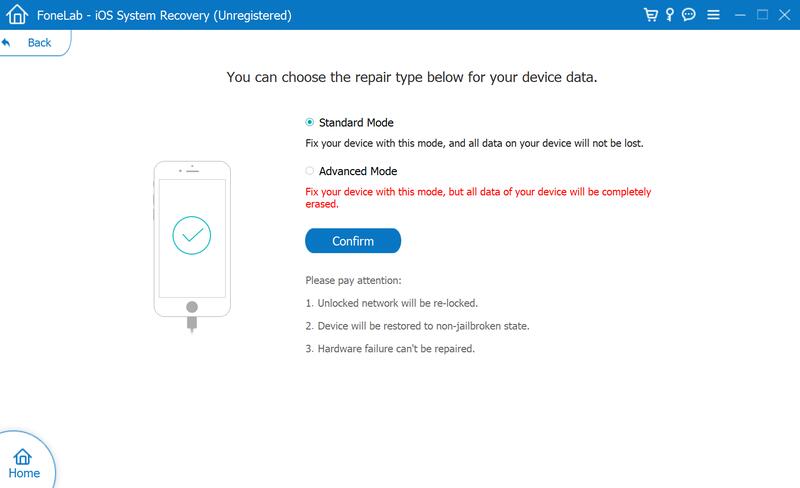
Korjaa iPhone-tiedot kategorioista, tyypeistä ja malleista, jos luetellut tiedot ovat vääriä.
Valitse sitten iOS-versio, jonka haluat päivittää tai alentaa, napsauta Seuraava-painiketta ladataksesi laiteohjelmiston.
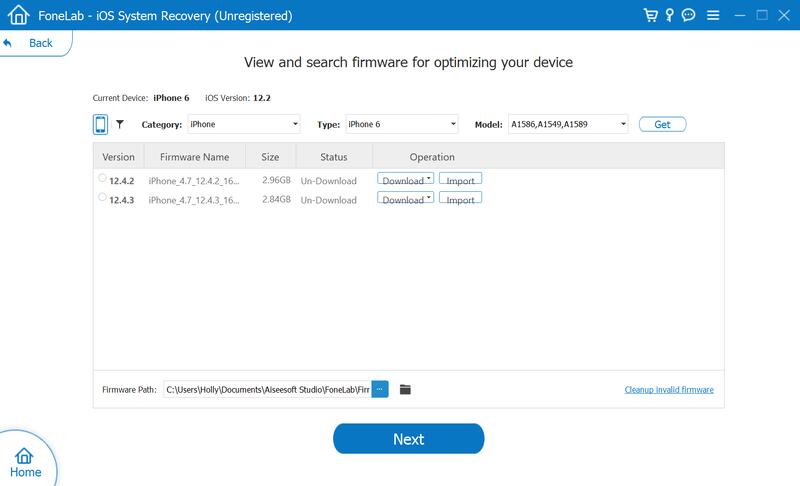
Kun olet päivittänyt tai päivittänyt iOS-version onnistuneesti, tarkista, onko kosketusnäyttö ei toimi -ongelma korjattu.
Jos iPhone-näyttösi ei reagoi täysin ja kaikki yllä suositellut 9 tapaa eivät voi suosia sinua, voit yrittää palauttaa laitteen tehdasasetukset. Mutta koska tämä toimenpide poistaa kaiken iPhonen sisällön ja asetukset, muista varmuuskopioi iPhone tietokoneeseen jos menetät tärkeät tiedot. Voit varmuuskopioida kaiken iPhonen sisällön iTunesilla tai käyttää erityistä iOS-tietojen varmuuskopiointityökalua, jonka nimi on iOS-tietojen varmuuskopiointi ja palautus varmuuskopioida haluamasi tärkeät tiedot valikoivasti. Sen jälkeen voit seurata alla olevia helppoja ohjeita palauttaaksesi iPhonesi tehdasasetuksiin.
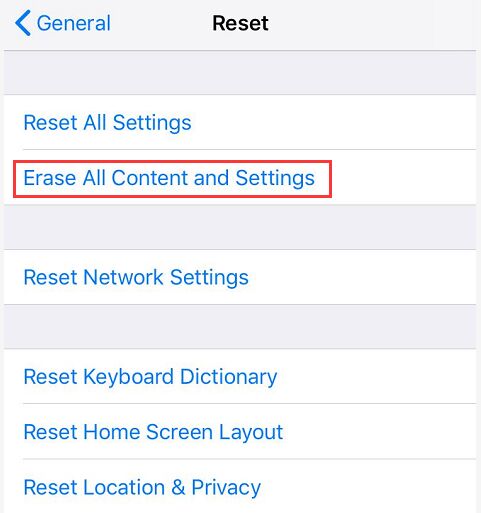
Tämän jälkeen voit tarkistaa, pystyykö iPhone-näyttö reagoimaan kosketuksiin.
Jos kaikki yllä olevat ratkaisut eivät ratkaise ongelmaasi, ota yhteyttä Applen tukeen saadaksesi apua. Muista, että sinun on parasta mennä läheiseen Apple Storeen ja kääntyä teknikon puoleen. Ei ole suositeltavaa mennä mihinkään kolmannen osapuolen korjaamoon korjaamaan kosketusnäytön ongelmaa, jos ilmenee muita ongelma edelleen.
Tässä artikkelissa olemme päättäneet 10 ratkaisua iPhonen kosketusnäytön toimimattomuuden korjaamiseen. Jos olet loukussa tähän tilanteeseen, voit kokeilla näitä menetelmiä yksitellen ja löytää sinulle sopivan. Jos ratkaiset toimimattoman iPhonen kosketusnäytön ongelman muilla menetelmillä, olisi hyvä, että voit jakaa kanssamme alla olevassa kommentissa.
iPhone ei toimi
1.1 iPhone Wi-Fi ei toimi 1.2 iPhone-ääni ei toimi 1.3 iPhone Blutooth ei toimi 1.4 iPhone-kamera ei toimi 1.5 iPhone-kosketusnäyttö ei toimi 1.6 iPhonen läheisyysanturi ei toimi 1.7 iPhone-kaiutin ei toimi 1.8 iPhone-mikrofoni ei toimi 1.9 iPhone-kuulokkeet eivät toimi 1.10 iPhone-taskulamppu ei toimi 1.11 iPhone ei ääntä 1.12 Korjaa iPhone ei voi ottaa valokuvaa
Korjaa iOS-järjestelmäsi normaaliksi useissa tilanteissa, kuten jumittumisessa DFU-tilassa, palautustilassa, kuuloketilassa, Apple-logossa jne. Normaaliksi ilman tietojen menetystä.
100 % turvallinen. Ei mainoksia.
100 % turvallinen. Ei mainoksia.